Hiện theo một số thử nghiệm cho thấy việc VPN ra nước ngoài mỗi khi đứt cáp (mà thật ra là bị bóp băng thông) thì tốc độ truy cập các trang nước ngoài sẽ nhanh hơn hẳn. Bên cạnh đó đôi lúc khi ra cafe ngồi bạn cần vào Wifi và sợ bị một số “trẻ trâu” sniff mạng và ăn cắp mật khẩu, nếu có VPN thì bạn sẽ có thêm một lớp bảo mật kết nối của mình.
VPN là gì ?
VPN viết tắt của Virtual Private Network (mạng riêng ảo)
Là một dạng kết nối an toàn, khi thực hiện kết nối VPN thì thông thường toàn bộ kết nối internet trên thiết bị cùa bạn sẽ được chuyển hướng tới 1 máy chủ VPN Gateway bằng một kết nối an toàn được mã hóa, rồi từ máy chủ đó kết nối mới đi ra internet.
Tức là giống khái niệm Proxy, nhưng mà kết nối giữa thiết bị của bạn và proxy sẽ bị mã hóa hoàn toàn, nên các cách thức tấn công như sniff mạng trên đường truyền dẫn, wan sniffing, tampering attack… đều tránh được phần nào.
Làm sao để có VPN ?
Cách 1: Mua VPN
Đây là cách đơn giản nhất, tiện, giá cả khá đa dạng, từ bèo bèo chậm thì 4-5$/tháng cũng có như hotspotshield, anchor vpn hoặc xịn tốc độ nhanh như Pure VPN, ExpressVPN giá khoảng 9.99$/tháng. Có thể tham khảo thêm ExpressVPN.
Tuy nhiên xài VPN mua thì đôi lúc tốc độ sẽ chậm rồi lại nhanh rồi lại chậm, do thực tế là các VPN mua hầu hết là nhiều account VPN xài chung một VPN Gateway Server. Cái nào mà nhà cung cấp nó đảm bảo tốc độ thì giá hơi cao.
Cách 2. Tự cài lên VPS ( Virtual Private Server – máy chủ ảo )
Cách này thì tiện cho bạn nào đã có VPS ở nước ngoài thì có thể tận dụng để mở VPN hoặc là có thể tận dụng các VPS miễn phí (được khuyến mãi) mà Rán đã hướng dẫn ở bài trước để mở VPN xài miễn phí luôn, dĩ nhiên để làm việc này cần chút ít kiến thức kỹ thuật.
Cái lợi là VPN sẽ chỉ có mình bạn xài nên băng thông VPS có nhiêu thì bạn xài VPN có bấy nhiêu. Trong khi đó băng thông trên VPS của google tương đối nhanh nên các bạn có thể yên tâm về tốc độ của VPN, chủ yếu băng thông của nhà mạng có đáp ứng nhanh, đủ để sử dụng hay không mà thôi.
Cách cài OpenVPN trên VPS Google Cloud Platfom để có VPN free 3 tháng
Ở dưới đây hướng dẫn cách cài Open VPN lên VPS của Google để xài free 3 tháng, nếu bạn click vào link dưới đây để đăng kí VPS trên Google thì bạn sẽ nhận dc 300$ free, đủ xài 3 tháng VPS với gói cấu hình tầm trung 4Gb Ram 4vCPU.
Bước 1: Tạo VPS
Các bạn vào Google Cloud Platfom để tạo mới VPS
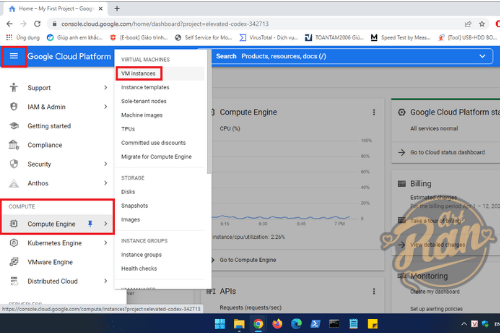
- Name: tên VPS mà bạn muốn tạo, các bạn đặt tên gì cũng được (lưu ý không viết hoa, không số và không có các kí tự đặc biệt).
- Region: vùng chứa VPS, ở đây các bạn chọn Singapore để tốc độ mạng được nhanh nhất có thể.
- Machine configuration: Chọn vCPU và RAM cho VPS, các bạn chọn tùy thích. Với Rán, Rán sẽ chọn Series với cấu hình E2 4vCPU và 4GB RAM.
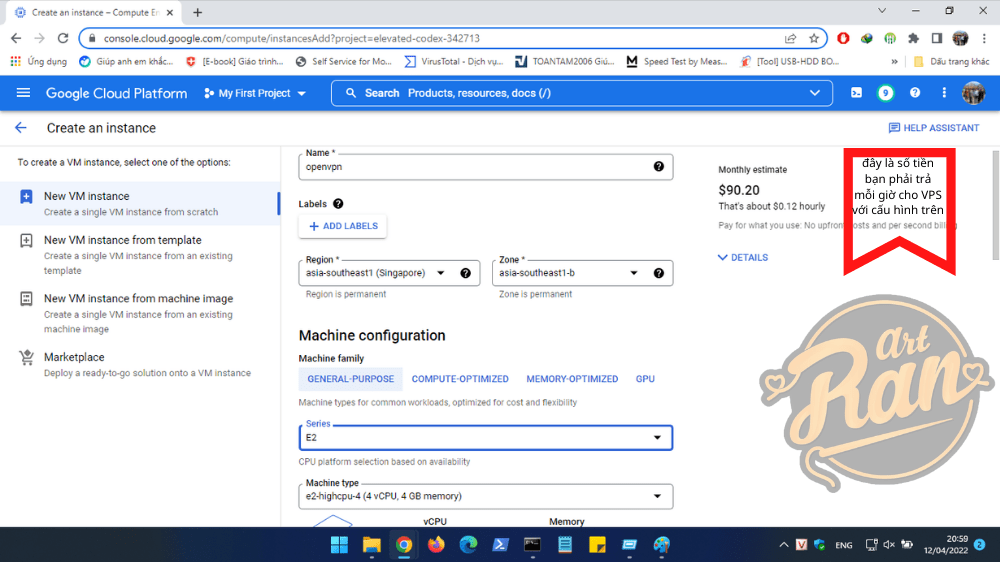
- Boot disk:
- Operating system: Các bạn chọn hệ điều hành mà các bạn cảm thấy quen thuộc và dễ thao tác, ở đây Rán chọn hệ điều hành Ubuntu với Version 20.4 LTS
- Boot disk type: các bạn chọn loại ổ cúng SSD với dung lượng là 30GB
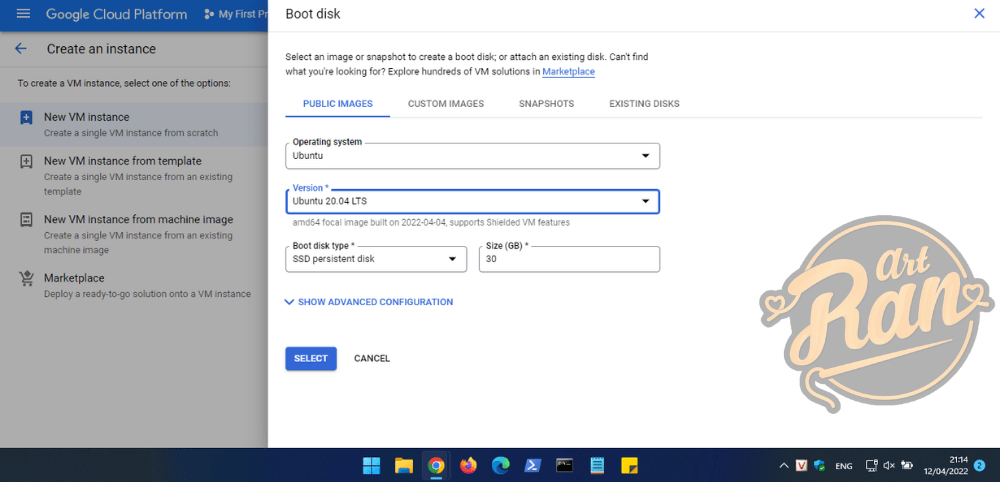
- Identity and API access
- Access scopes: các bạn tích vào mục Allow full access to all Cloud APIs
- Firewall: các bạn tích chọn vào cả hai mục Allow HTTP/HTTPS traffic
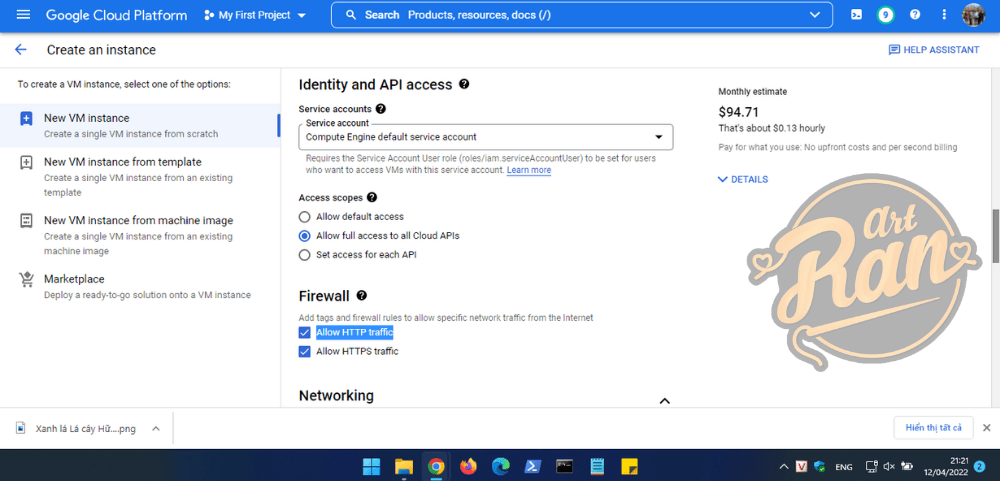
Ở các mục còn lại, các bạn để nguyên và nhấn chọn Create để Google tiến hành build VPS.
Sau khi build xong, sẽ được kết quả như sau:
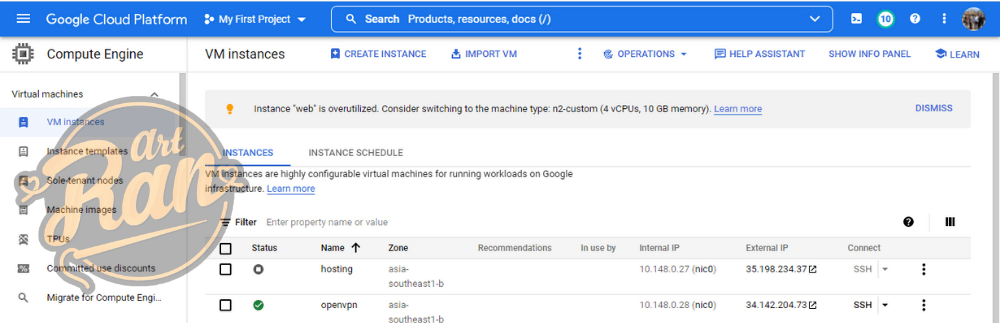
Bước 2: Cấu hình VPS và cài OpenVPN
Ở bước trước, chúng ta đã thực hiện build thành công 1 VPS. Bước này, chúng ta tiến hành kết nối đến VPS để cấu hình và cài đặt OpenVPN trên VPS.
Thông thường, để tạo kết nối SSH các bạn sẽ sử dụng nhiều phần mềm khác nhau để kết nối, đa số sẽ sử dụng putty hoặc một số phần mềm chuyên dụng khác. Ở đây, Rán muốn đơn giản hóa hơn về kết nối SSH đến VPS nên sẽ sử dụng luôn ssh từ google có sẵn trên Google Cloud Platfom mà không cần phải cài đặt phần mềm thứ ba nào khác.
Các bạn tích vào nút tam giác bên cạnh SSH và chọn Open in browers window và chọn connect nếu có hộp thoại thông báo, để thực hiện kết nối SSH đến VPS.
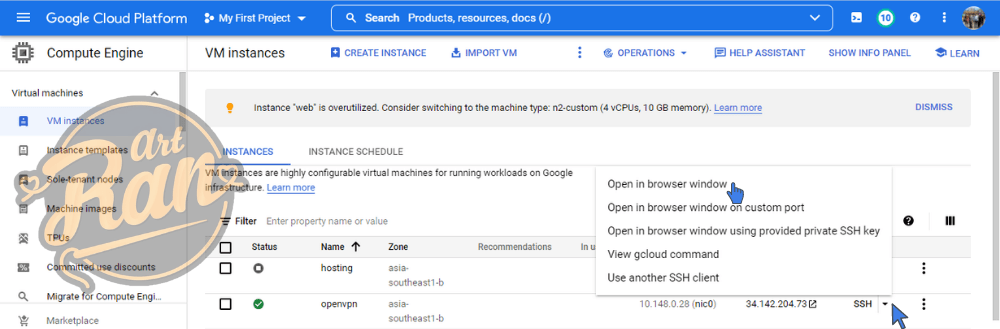
Sau khi đã kết nối đến VPS thành công bằng SSH của Google Cloud Platfom, chúng ta tiến hành đổi mật khẩu cho tài khoản root (tài khoản “root” trên máy tính sử dụng hệ điều hành Linux là tài khoản có đầy đủ quyền hạn. Để thao tác lệnh trên Linux, đặc biệt là những lệnh tác động đến tập tin hệ thống, thường thì ta phải cần đến truy cập root hay truy cập bằng quyền ưu tiên.) bằng các lệnh sau:
sudo passwd
và nhập mật khẩu 2 lần để đổi mật khẩu (lưu ý: đối với Linux, khi các bạn thực hiện gõ mật khẩu; mặc định mà hình sẽ không hiển thị dấu * như chúng ta thường thấy, đừng quá lo lắng, các bạn hãy nhập chính xác mật khẩu là được; nhớ hãy tắt unikey trước khi gõ).
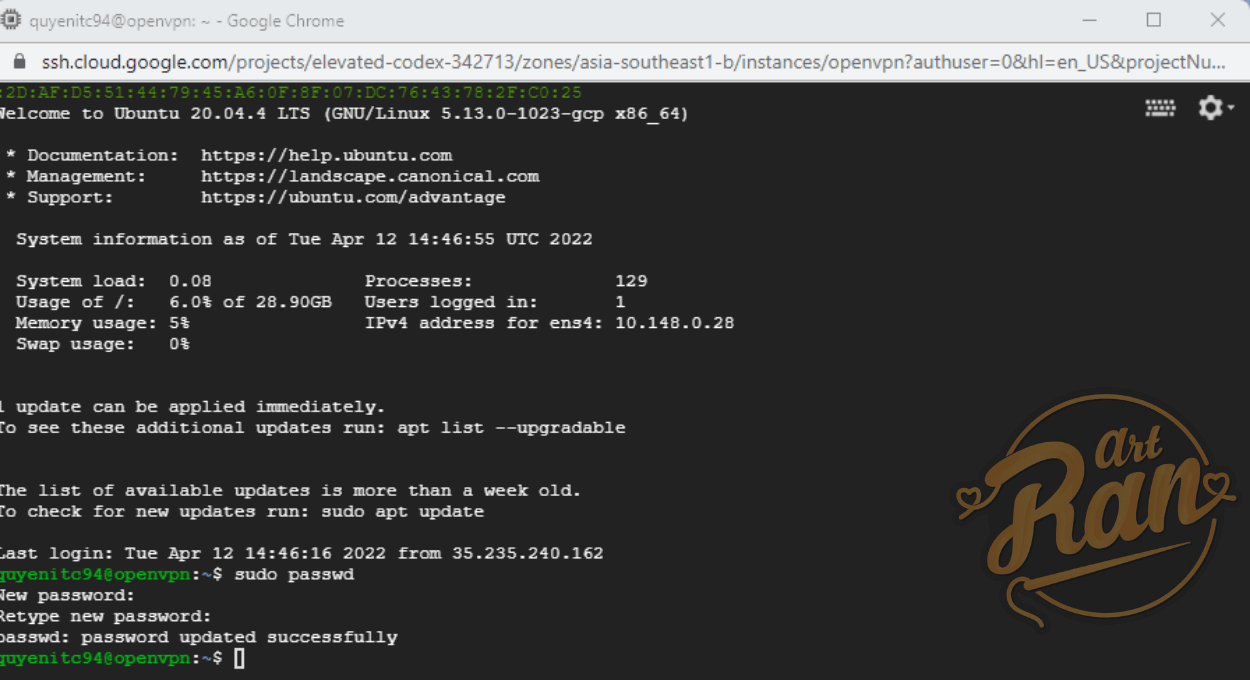
Tiếp tục login vào tài khoản root với mật khẩu vừa mới tạo để cài đặt OpenVPN với lệnh sau
su
và nhập mật khẩu mới vừa tạo.
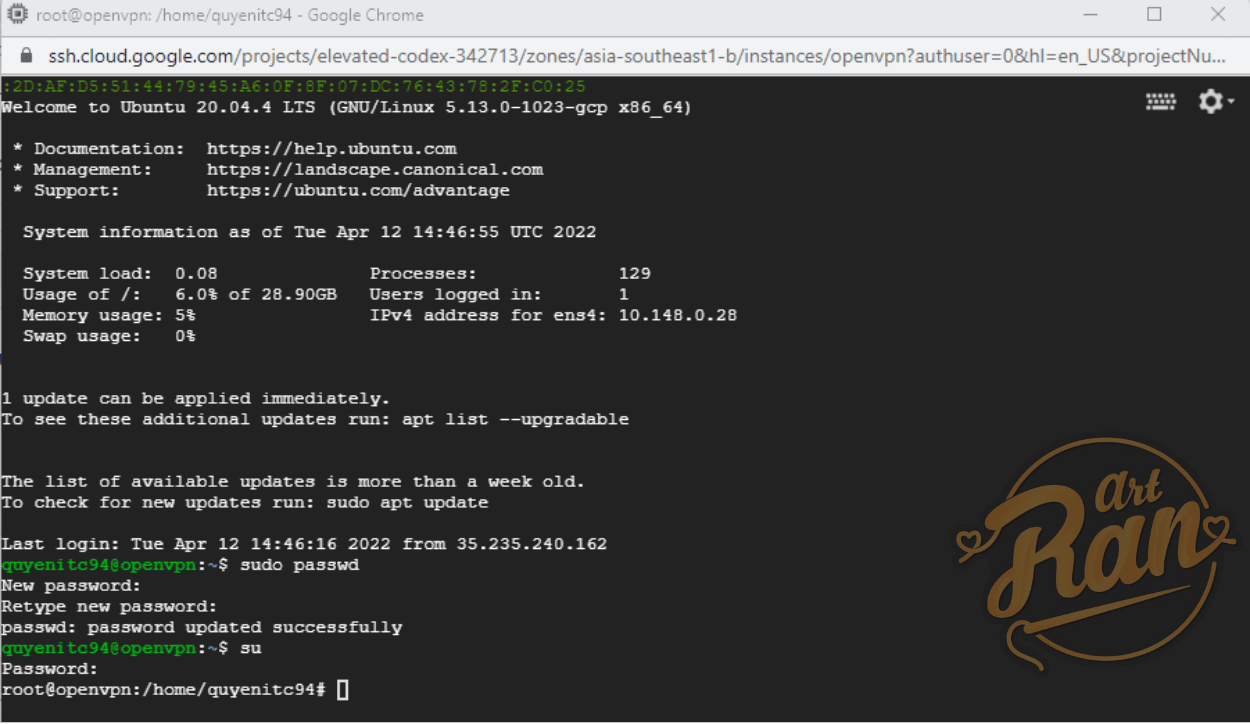
Tiến hành cập nhật hệ thống trước khi cài đặt OpenVPN với lệnh sau:
apt update && apt upgrade -y
Hệ thống sẽ tự cập nhật
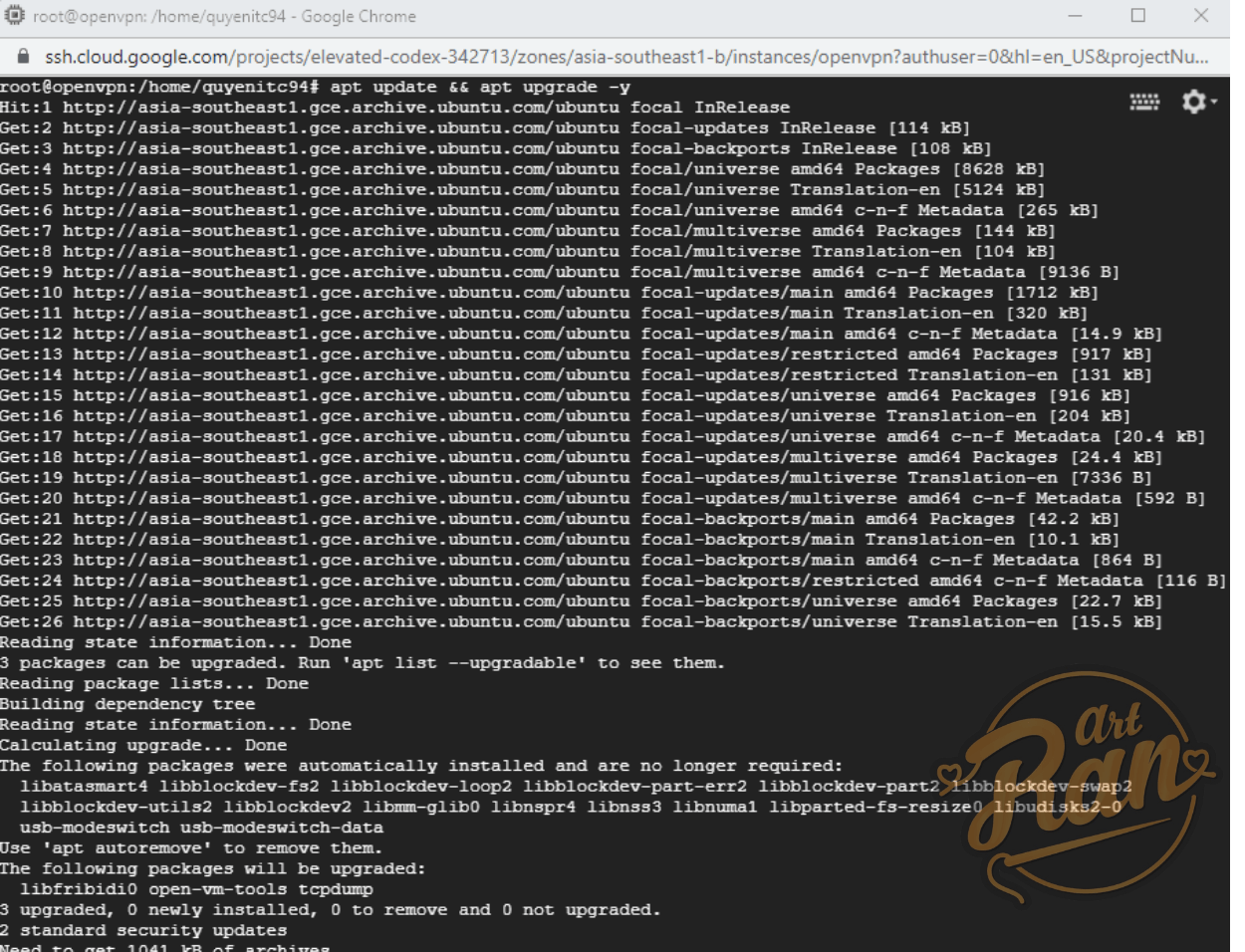
Tiếp tục download file cài đặt OpenVPN với lệnh sau:
wget https://git.io/vpn -O openvpn-ubuntu-install.sh
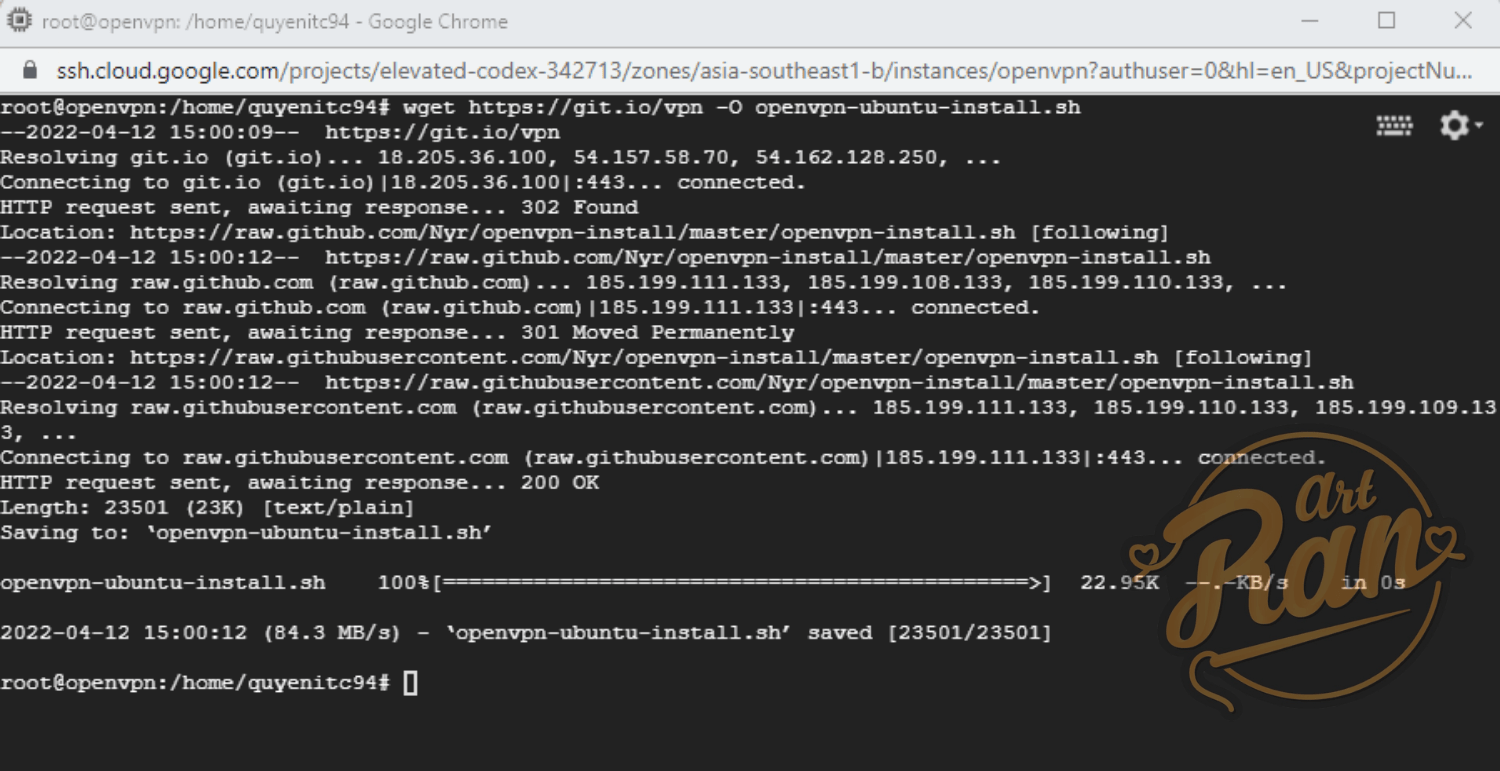
Cấp quyền để có thể thực thi file cài đặt install.sh bằng lệnh:
chmod +x openvpn-ubuntu-install.sh
Tiến hành cài đặt OpenVPN bằng lệnh:
./openvpn-ubuntu-install.sh
Tại đây hệ thống sẽ tự cài đặt và các bạn hãy tinh chỉnh như sau:
- Public IPv4 address / hostname: mục này các bạn Enter vì OpenVPN mặc định sẽ load IP Public của VPS, chúng ta không cần phải nhập IP
- Which protocol should OpenVPN use: mục này các bạn chọn 1 hoặc 2 tương ứng với giao thức TCP hoắc UDP đều được cả, ở đây Rán chọn giao thức kết nối TCP
- What port should OpenVPN listen to: mục này mặc định nếu các bạn Enter, OpenVPN sẽ mặc định cỏng kết nối là 1194; nếu các bạn muốn thay đổi port cũng có thể đổi theo ý thích, Rán thích 443 🙂
- Select a DNS server for the clients: chọn DNS, ở đây Rán chọn DNS Google.
- Enter a name for the first client: tên user để OpenVPN tạo user cho các bạn kết nối đến và sử dụng.
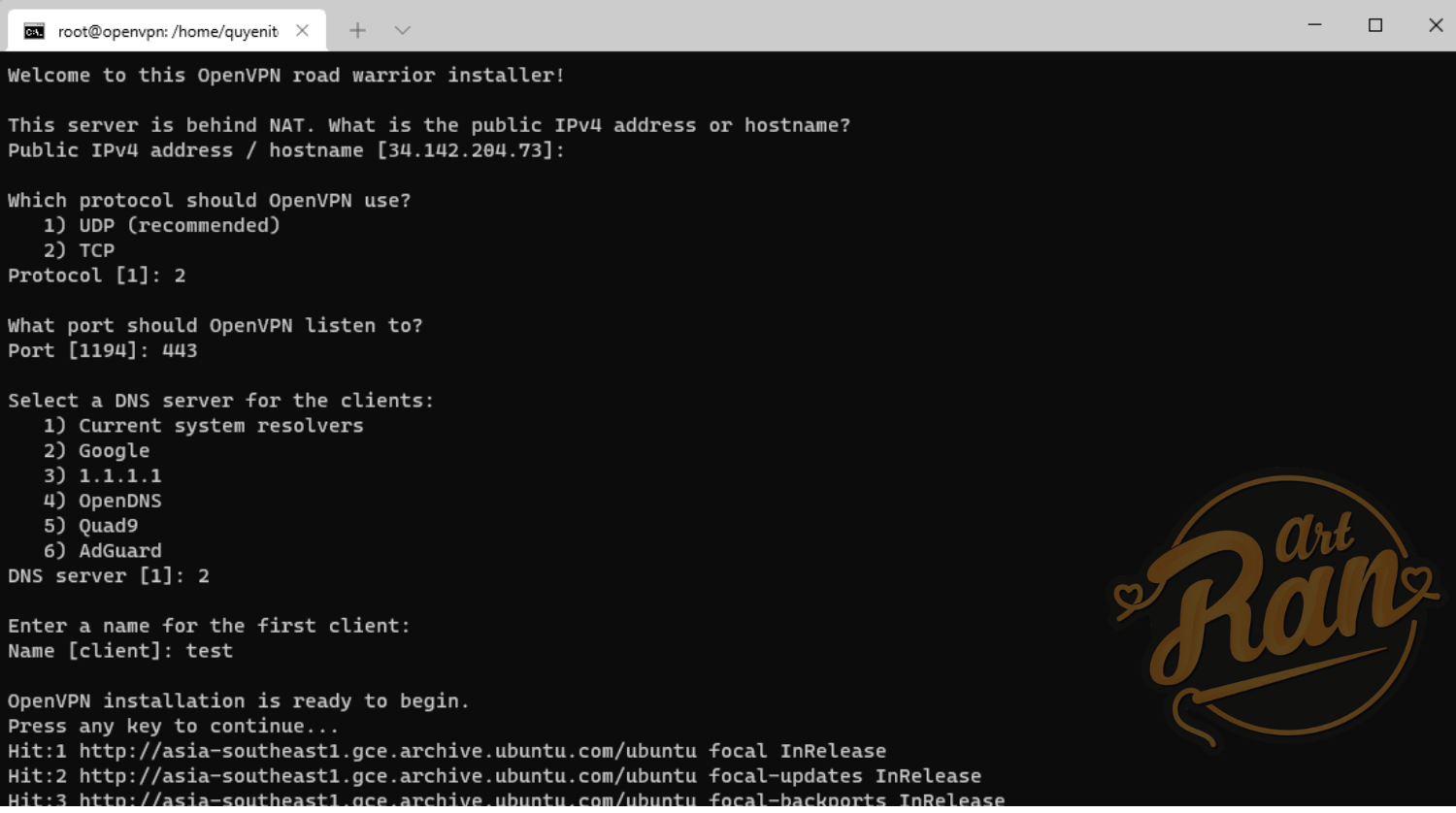
OpenVPN sẽ thực hiện build ra một 1 profile và nó được lưu ở thư mục /root
Các bạn dùng lệnh “cd” để về thư mục /root và dùng lệnh “ls“để list các file có trong thư mục /root
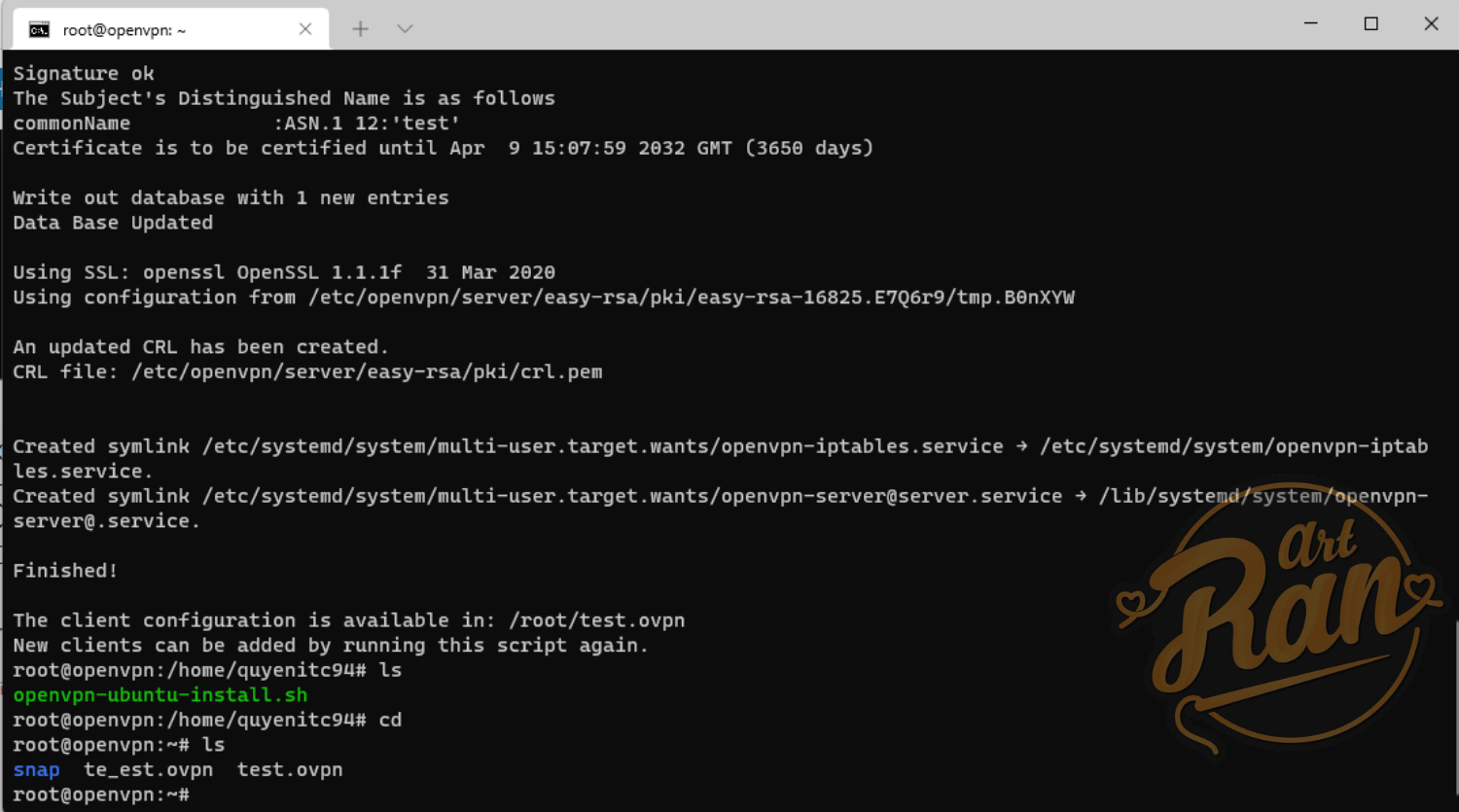
Sau khi hoàn thành thì các bạn sẽ upload profile VPN này lên webserver và download để import vào thiết bị và sử dụng, các bạn thực hiện cài đặt zip để nén file cấu hình của OpenVPN và thực hiện cài apache2 để upload file cấu hình này nên trên đấy.
apt install zip -y
apt install apache2 -y
Tiếp đến, các bạn nén file test.ovpn này và thực hiện copy sang thư mục của webserver /var/www/html bằng lệnh sau:
zip test.zip test.ovpn
Thực hiện copy file zip này đến thư mục webserver
cp test.zip /var/www/html/
Xóa trang nội dung mặc định của webserver
rm /var/www/html/index.html
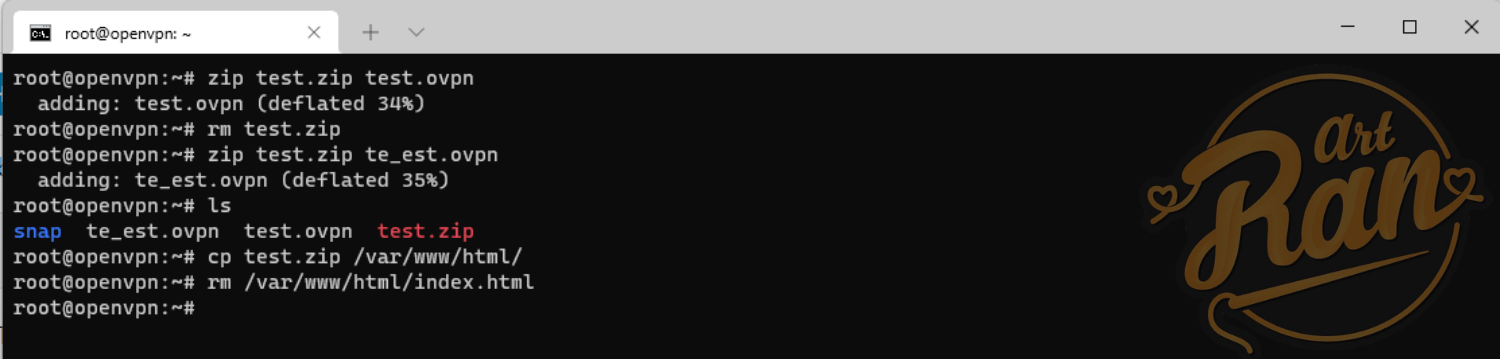
Sau khi upload file *.ovpn lên WebServer, chúng ta thực hiện truy cập vào web bằng IP của VPS và download file về máy
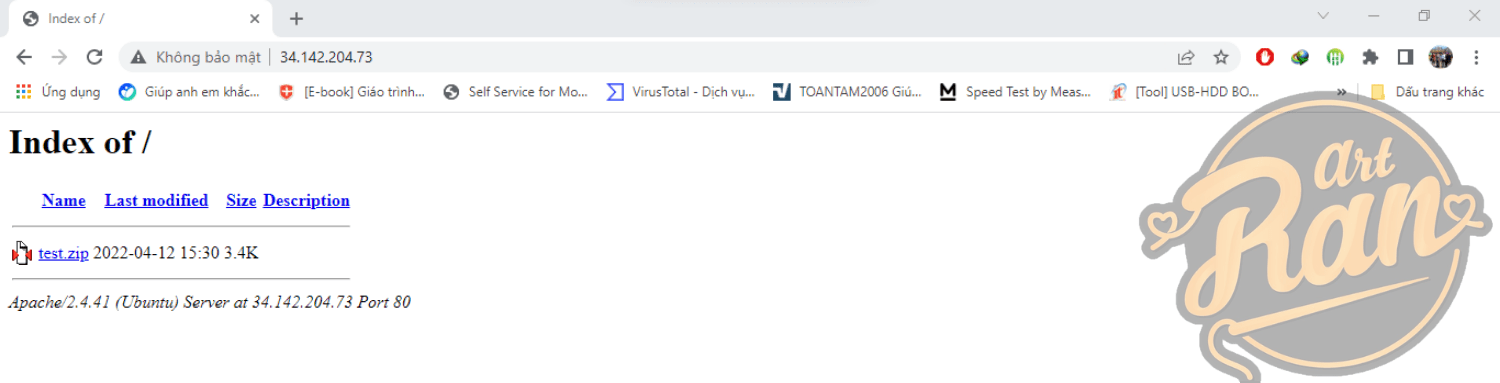
Tiếp tục, download OpenVPN về máy và tiến hành cài đặt OpenVPN trên client. Các bạn có thể download trực tiếp từ trang chủ tại đây.
Giải nén file test.zip và import vào OpenVPN
Như vậy chúng ta đã thực hiện xong cài đặt OpenVPN trên VPS Google hoàn toàn free và tốc độ mạng đã cải thiện rõ rệt. Các bạn có thể tra IP của mình sau khi connect OpenVPN để xem IP của bạn hiện đang ở đâu qua Website https://whatismyipaddress.com/ nhé!
Các bạn hãy thao tác theo hướng dẫn của Rán. Đoạn nào không rõ hoặc làm không thành công các bạn complain cho Rán biết để Rán có thể hỗ trợ các bạn!
Chúc các bạn thành công!!
